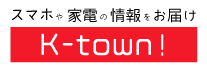スマートフォンはもはや私たちの生活に欠かせない存在となりました。便利な一方で、突然ネットにつながらなくなるというトラブルに見舞われたとき、あなたはどう対処しますか?そんな困った状況に直面したときのために、今回はその解決方法を一緒に探りましょう。
まず一つ目のステップは、スマートフォンを再起動することです。意外とシンプルなこの方法が、トラブルの解消に繋がることも少なくありません。二つ目のステップとしては、Wi-Fiやモバイルデータの設定をチェックし、無効になっていないか確認してみてください。また、特定のアプリだけが接続できない場合、そのアプリのアップデートが必要な場合もあります。
ネットに繋がらない原因の特定
日々の生活や仕事にスマホのインターネットは欠かせませんよね。しかし、突然ネットワークに接続できなくなったとき、困ることはないでしょうか。そんな時に役立つのが、原因特定のための一連のチェックポイントです。以下に、ネットワーク接続ができない時に確認すべきポイントをご紹介します。
スマホの設定を確認する
まず、スマホ自体の設定が原因でネットに繋がらない可能性があります。Wi-Fiやデータ通信の設定がオフになっていないか、飛行機モードになっていないか、確認してみましょう。また、スマホを再起動することで、一時的なエラーが解消されることもあります。さらに、データ通信の使用制限に達していないか、契約している通信会社のWebサイトなどで調べると良いでしょう。
接続先の状況を確認する
次に、Wi-Fiやモバイルネットワークの状況もチェックが必要です。家庭のWi-Fiであれば、他のデバイスでも同じように繋がらないか確認してみてください。一方、モバイルネットワークの場合、現在地が電波の届きにくい場所でないか、通信会社の障害情報を確認しましょう。また、パスワードが変更された等、接続設定が変わった可能性も考慮してみてください。
それぞれの確認を行っても解決しない場合、スマホの修理や通信会社への問い合わせが必要になるかもしれません。しかし、最初に自身で確認できるポイントをチェックすることで、問題解決の一助となるはずです。スムーズなネットワーク接続のために、参考にしてみてください。
ネットワーク問題とその対処法
スマホでインターネットにアクセスできないと、非常に困ることが多いですよね。Wi-Fiがつながらない、モバイルデータ通信が利用できない、などの状況に陥ったとき、どう対処すればよいのでしょう。今回は、そんなネットワーク問題が発生した際の対処法を探ります。
Wi-Fiがつながらないときの対処法
まずは、Wi-Fiがつながらない場合の対処法について見てみましょう。手始めに、スマホのWi-Fi設定がONになっているか確認します。もしもオフになっていたら、それが原因かもしれません。
次に、ルーターの設定や状況をチェック。電源が入っているか、無線LANの設定が正しいか、パスワードが間違っていないかなど、確認してみてください。特に、パスワードが間違っていると、一見するとWi-Fiがつながっているように見えても、実はインターネットに接続できていない場合があります。
モバイルデータ通信が利用できないときの対処法
次に、モバイルデータ通信が利用できないときの対処法を見てみましょう。この場合も、まずはスマホの設定からチェック。データ通信が有効になっているか確認しましょう。
さらに、データ通信量の制限に引っかかっていないかも重要なポイント。データ通信量が上限に達してしまうと、通信速度が極端に落ちるか、通信自体ができなくなる場合があります。最後に、現在地が通信会社の電波が届きにくいエリアでないかも確認しましょう。
このように、スマホのネットワーク問題は様々な原因が考えられます。まずは自身でできる確認を行い、それでも解決しない場合は、製造メーカーや通信会社に問い合わせると良いでしょう。
端末が原因で接続できない場合の対策
インターネットに接続できない問題に直面したとき、その原因は様々です。中には、Wi-Fiやモバイルデータ通信などのネットワーク自体が問題でなく、端末が原因である場合もあります。そういった場合、具体的にどのような対策をとればよいのでしょうか。今回は、端末が原因でネットに繋がらない場合の対策について詳しく説明します。
スマホの再起動
問題の最初の解決策として、最も簡単なのがスマホの再起動です。これは、スマホのOSやアプリ、ネットワーク設定などが一時的に不安定になったときに有効です。スマホを再起動することで、そのような一時的な問題をリセットし、多くの場合は問題が解消します。
設定の確認とリセット
再起動だけで解決しない場合、次に確認すべきはスマホの設定です。特に、ネットワーク関連の設定が正しくないと、ネットに繋がらない問題が起きることがあります。Wi-Fiやモバイルデータ通信の設定をチェックし、不具合があれば修正しましょう。
さらに、設定の問題が解消しない場合、ネットワーク設定のリセットも考えられます。しかし、この操作を行うと、Wi-Fiのパスワードなど、一部の情報が消える可能性があるので注意が必要です。
このように、端末自体が原因でネットに繋がらない場合でも、様々な対策があります。まずは自分でできる対策を試し、それでも問題が解決しない場合は、製造メーカーや販売店に相談しましょう。
スマートフォンの再起動とネットワーク設定のリセット
スマートフォンは現代生活に欠かせない存在となりました。しかし、その使い方やトラブル対応は、まだまだ理解できていない方も多いかもしれません。特に、ネットワークにつながらない問題は非常に困りますよね。そこで今回は、スマートフォンの再起動方法とネットワーク設定のリセット方法について詳しく解説します。
スマートフォンの再起動方法
スマートフォンがフリーズしたり、思うように操作ができなくなったとき、またはネットワークにつながらないとき、まず試すべき対策が「再起動」です。これは、スマートフォンの電源を一度切り、再び入れ直すことを指します。
スマートフォンの再起動方法は基本的には、端末の電源ボタンを長押しして、出てきたメニューから「再起動」または「電源を切る」を選択するだけです。電源を切ったあとは、再度電源ボタンを押して電源を入れ直します。
ネットワーク設定のリセット方法
スマートフォンの再起動だけでは解決しない場合、次に試すべきは「ネットワーク設定のリセット」です。これは、Wi-Fiやモバイルデータ通信などのネットワーク関連の設定を初期状態に戻す操作です。
ネットワーク設定のリセットは、スマートフォンの設定メニューから行います。設定メニュー内の「システム」や「一般」、「リセット」などの項目に進み、「ネットワーク設定のリセット」または「ネットワーク設定を初期化」を選択します。注意点としては、この操作を行うと、登録済みのWi-Fiネットワークやペアリング済みのBluetoothデバイスの情報が全て消えてしまうことです。
このように、スマートフォンの再起動やネットワーク設定のリセットは、ネットワークトラブル対応の基本的な手順です。まずはこれらの手順を試し、それでも問題が解決しない場合は、さらなる対策が必要になります。
水濡れの確認と対処法
皆さんのスマートフォンは大切な情報源やコミュニケーションツールですよね。だからこそ、突然の水濡れ事故は心配の種となります。水濡れが原因でネット接続に影響が出ることもあります。今回は、そんな水濡れによる問題の確認方法と対処法について解説します。
水濡れの確認方法
まずは、水濡れが原因でネット接続に問題が生じているかどうか、確認する方法をご紹介します。スマートフォンが突然電源が入らなくなったり、画面が表示されなくなった場合、まず疑うべきは「水濡れ」です。
ただし、外観から水濡れを確認するのは難しいですよね。その場合、充電端子周辺やSIMカードスロットなどを見てみましょう。水滴が見える、または湿っている場合は水濡れの可能性があります。
水濡れ対処法
さて、ここで一番重要なのは、水濡れが確認できた場合の対処法です。まず、スマートフォンを水から取り出し、すぐに電源を切りましょう。そして、ティッシュペーパーやクロスで優しく水分を拭き取ります。
重要なのは、水分を拭き取るだけでなく、内部の水分を乾かすことです。そのため、乾燥した場所で自然に乾燥させるか、または乾燥剤と一緒に保存することをおすすめします。ただし、乾燥剤の袋から出して使うことは避け、密閉容器などに一緒に入れて使用します。
以上が水濡れによるスマートフォンの問題とその対処法です。なお、スマートフォンが水濡れで故障した場合、自己修理は難しいため、専門の修理店に依頼するのが最善の策となります。自己判断で分解すると、保証が無効になることがあるので注意が必要です。
【おわりに】
これらの方法でも解決しない場合、最後の手段として、スマートフォンの初期化を考えてみてください。ただし、大切なデータが失われる可能性があるため、事前のバックアップは忘れずに行ってください。また、ソフトウェアの問題でなく、通信会社側の問題の可能性もありますので、問い合わせることも検討してみてください。
スマートフォンのトラブルは困ったものですが、そのたびにこのガイドを思い出し、スマートフォンと上手に向き合ってください。これからもスマートフォンとの良好な関係が続くことを願っています!